Una estrategia de email marketing puede parecer bastante difícil para quien está empezando, principalmente cuando todavía no hay una base de e-mails robusta para trabajar, ¿no es cierto?
Si este es tu caso, tranquilízate: hemos creado un tutorial completo acerca de la herramienta de email marketing más usada en todo el mundo: MailChimp.
Si aún no conoces esta poderosa herramienta, te sugerimos que también continúes la lectura, pues enumeramos las principales ventajas (y desventajas) de MailChimp que seguramente te ayudará a decidir si es la herramienta adecuada para tu estrategia.
Si no es así, no hay problema. Existen otras opciones en Internet (descubre las principales aquí).
¿Quieres ahorrar tiempo? Entonces, oriéntate a través del sumario para volver tu navegabilidad más agradable y práctica:
¡Sigue leyendo!
¿Qué es MailChimp?
Por reunir una serie de ventajas, MailChimp y su simpática mascota son unas de las herramientas de disparo de email marketing más famosas y utilizadas en el mercado.
A pesar de ser indicado principalmente para quien está empezando con las primeras campañas de email, nada impide que profesionales más experimentados saquen provecho de sus recursos avanzados.
MailChimp ofrece diversas opciones de automatización, integraciones diferenciadas e incluso la creación de anuncios para Facebook, Instagram y Google sin la necesidad de salir de la plataforma.
Por supuesto, como toda herramienta, presenta ventajas, pero también puntos negativos. Listamos los principales:
Principales ventajas de MailChimp
- Excelente costo/beneficio;
- Intuitivo y fácil de usar;
- Ofrece una versión gratuita para probar, aprender y crecer tu negocio;
- Muy buenos recursos en la versión gratuita;
- Excelente tasa de entrega;
- Permite realizas pruebas A/B (disponible en la cuenta gratuita);
- Automatización de email marketing (disponible en la cuenta gratuita);
- Integración con diversas herramientas (disponible en la cuenta gratuita).
Desventajas de MailChimp
- La herramienta está en inglés;
- Los recursos de automatización continúan siendo básicos;
- No es posible gestionar los leads o el embudo de ventas;
- No tiene creador de landing pages (hasta puedes crear una landing page, pero no es la mejor opción del mercado).
Novedad: desde el 31 de octubre de 2017, MailChimp pasó a seguir el estándar single opt-in en todos sus formularios de captura. Es decir, lo que antes era algo que alejaba a algunos usuarios debido a la falta de elección por single/double opt-in, ahora no es más un problema. El cambio fue automático para todos los usuarios y, con ello, hizo que la tasa de conversión de nuevos suscriptores aumentara mucho más, puesto que no hace falta que se confirme el registro por email nuevamente. Pero, si no te gusta la novedad, puedes volver al estándar anterior: basta con modificar la configuración de la lista deseada.
Creando una cuenta en MailChimp
MailChimp no es una herramienta de email marketing popular en vano.
Uno de sus principales beneficios es su versión freemium, que permite utilizar casi todos sus recursos sin pagar nada por ello.
Este plan vale la pena para quien quiere empezar a disparar los primeros emails y/o para quien tiene una pequeña base de correos. Esto se debe a que la cuenta está restringida a 12.000 disparos de emails al mes y hasta 2.000 suscriptores.
Si es tu primera vez con MailChimp, recomiendo que comiences con este plan (llamado "Forever Free") y, según avances en el uso de la herramienta y en el crecimiento de tu base de contactos, consideres otras opciones, como migrar a otro plano.
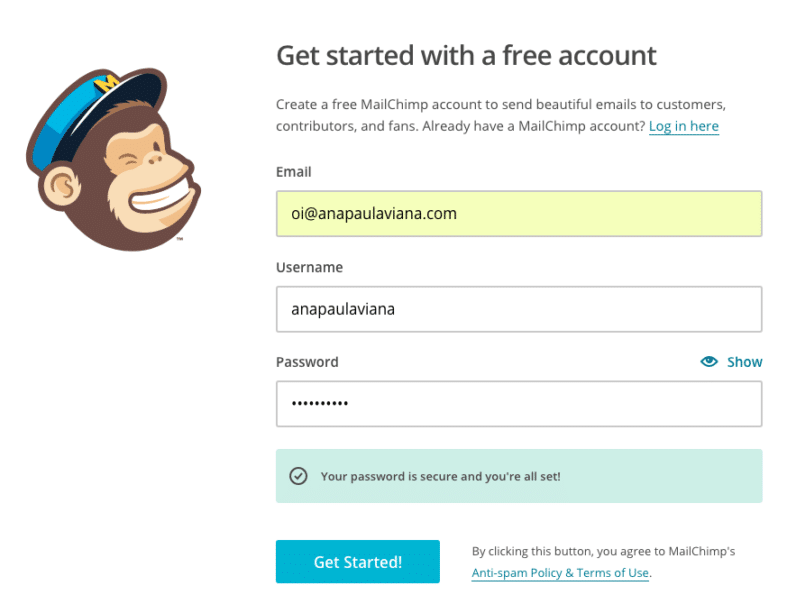
Para crear tu cuenta, ingresa a la página de registro gratuita y rellena con los datos solicitados. Es importante que elijas un correo electrónico válido, pues para activar tu cuenta es necesario ingresar a tu bandeja de entrada y confirmar el registro.
Después, basta con seguir el paso a paso de las primeras configuraciones de la cuenta, brindando tu información básica como el nombre de tu empresa y su dirección.
Importante: MailChimp es completamente en inglés. Si esto es un problema para ti, no te preocupes. Además de la herramienta ser bastante intuitiva, en este tutorial te detallaremos al máximo todas las rutas necesarias para tener éxito en tus campañas de email.
¡Cuenta creada! Ahora ha llegado el momento de enviar el 1º email, ¿cierto? ¡No! Antes de empezar, necesitamos hacer algunos ajustes en tu cuenta para que todo salga bien. Vamos:
Configuración inicial
A la derecha, en la parte superior del menú, haz clic en tu usuario y ve a “Account” > “Settings” > “Details”.
Modifica la zona horaria para tu región y demás configuraciones. Si quieres asegurarte de que los emails se envíen a la hora correcta, este paso es fundamental, ya que es justamente por la zona horaria elegida por el usuario que MailChimp se orientará al disparar las campañas.
Listas
Las listas son grupos de contactos. Funcionan como una agenda, en la que se guarda la información de las personas que se suscribieron para recibir tus emails.
Es importante crear listas separadas por grupos de interés.
Por ejemplo: una lista solo para los clientes, una lista solo para los proveedores, una lista para los suscriptores de la newsletter, una lista de pruebas, etc.
En MailChimp, al enviar una campaña de email marketing o una newsletter, se debe enviar una lista específica por vez. Por lo tanto, si quieres disparar un email a toda tu base, necesitas repetir el proceso de acuerdo con el número de listas existentes.
No aconsejamos crear una nueva lista para incluir todos los contactos. Esto puede cambiar tu plan de MailChimp, una vez que los antiguos inscritos en las nuevas listas cuentan como nuevos inscritos, lo que aumenta tu base de suscriptores y puede pasar el límite del plan gratuito.
Ahora que tienes claro esta etapa, vamos a la práctica:
Lista de contactos
Para crear una nueva lista de contactos, ve al menú y haz clic en “Lists” > “Create List” > “Create List”.
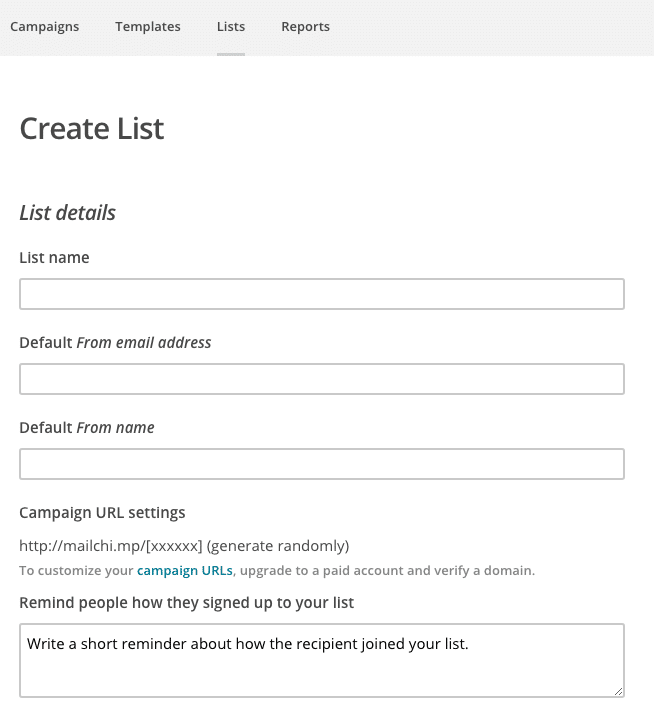
Rellena todos los campos con información verdadera e incluye un recordatorio para los usuarios de cómo obtuviste permiso para enviar mensajes de emails.
¡No utilices un correo inválido o que no se utilice frecuentemente por alguien de tu empresa! Email marketing es relación. Al utilizar correos electrónicos como "noresponder@" estamos dificultando la comunicación con nuestros contactos y generando inaccesibilidad.
Importación de contactos
Si ya tienes una base de email en tu empresa (aunque sean los contactos de tus clientes), vale la pena hacer la importación de estos correos electrónicos dentro de MailChimp. Puedes agregar un solo contacto o varios a la vez.
Para añadir un solo usuario, ve a "Lists" > haz clic en la lista elegida > "Add Contacts" > "Add a subscriber" > rellena los datos > y haz clic en "Subscribe".
Si deseas agregar varios contactos, deberás importarlos a una lista determinada.
Hay 3 formas de importar contactos en MailChimp:
- a través de un archivo csv / txt;
- copiando y pegando;
- y, por último, a través de integraciones con herramientas como Google Drive y Zendesk Salesforce.
En este tutorial, mostraremos las dos primeras maneras, que son muy simples y funcionan muy bien.
En primer lugar, ve al menú > "Lists" > haz clic en la lista deseada > Add contacts > Import contacts.
Importar contactos por archivo .csv o .txt
MailChimp acepta dos tipos de archivos:
- txt: archivo de texto simple.
- csv: archivos con valores separados por coma. Este tipo de extensión se encuentra en Excel y en servicios de correo electrónico comunes, como Hotmail, Gmail y Yahoo, al exportar la lista de contactos.
Haz clic en la opción “csv or tab delimited text file” > “Next” > elige el archivo con los contactos > haz clic en "Next" nuevamente.
Después de enviar el archivo, MailChimp mostrará la información en columnas, como: nombre, apellido, correo electrónico.
Comprueba que la identificación de las columnas es correcta, si es así, confirma y espera la importación. En caso de que esté incorrecto, cambia el nombre de las columnas manualmente y corrige los posibles fallos, tan pronto esté todo corregido, confirma y espera la importación de los datos.
Copiar y pegar
Esta es la forma más simple.
Selecciona "Copy/Past from file", copia y pega los datos por línea y continúa con la importación. Después de enviar el archivo, MailChimp mostrará los datos enviados y pedirá para nombrar cada columna enviada como en la importación vía archivo.
Importante: asegúrate de que la lista de contactos es compatible con tu plan antes de realizar la importación.
Formulario de registro
Ahora que ya tenemos listas y contactos importados, necesitamos garantizar la captura de nuevos contactos para nuestra base, ¿verdad?
Para hacerlo, utilizaremos la función Signup Forms (Formularios de Registro).
Cada lista tiene sus propios formularios de registro, lo que significa que podrás personalizar cada lista de una manera diferente.
En MailChimp tenemos 3 principales tipos de formularios:
- Formularios generales: son los formularios estándares, como formulario de registro, formulario de cancelación, confirmación de registro, correo electrónico de agradecimiento por el registro y otros.
- Formularios incrustados: son formularios para ser colocados en páginas de tu sitio o blog.
- Formularios emergentes: son formularios que aparecen en la pantalla del usuario al navegar por tu sitio. MailChimp trae algunas variedades muy interesantes, como versión para desktop/mobile, formato modal, lateral y fijo en el pie de página, además de posibilidades de configuración de visualización.
A través del menú, ve a "Lists"> lista elegida > "Signup Forms".
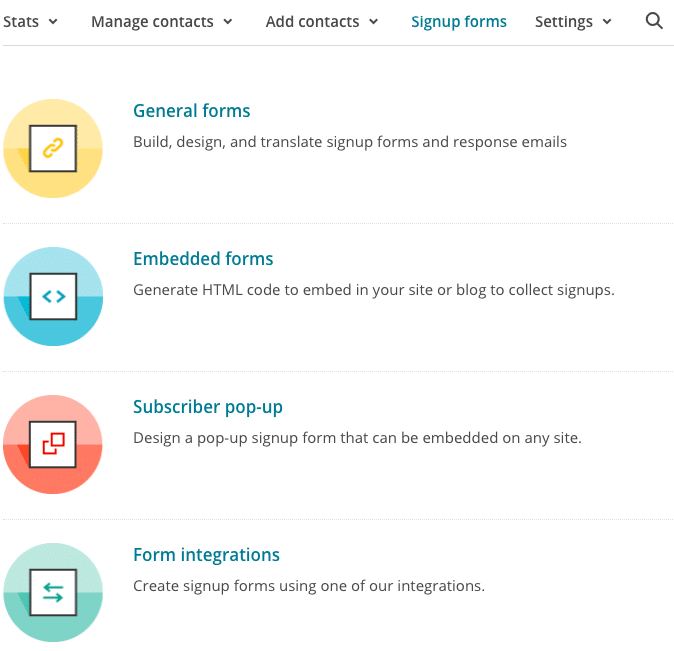
Personalizando y traduciendo los emails de formularios generales
Ahora te mostraré las principales configuraciones de los formularios generales, ya que, por defecto, MailChimp los envía a los usuarios.
Estos emails ya están preconfigurados. Sin embargo, existe la posibilidad de traducirlos y personalizarlos.
¿Cómo personalizar los emails de formularios generales?
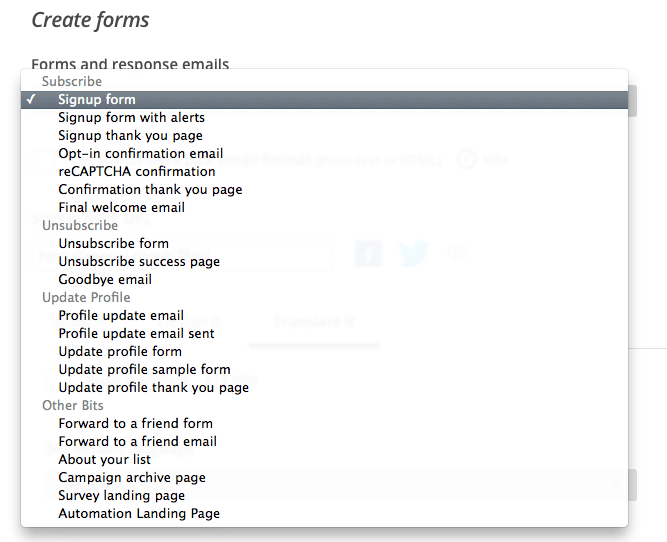
En la página de formularios generales habrá una lista de formularios y respuestas de email. Necesitarás hacer clic en cada uno de los elementos para traducir uno por uno.
Después de elegir el elemento que deseas traducir, observa que abajo hay 3 pestañas: "Build it", "Design it" y "Translate it".
Haz clic en "Translate it" > selecciones la opción "auto-translate" y selecciona español como el idioma estándar de la lista. Luego, comprueba ítem por ítem, verifica posibles errores de traducción y adecua el lenguaje de los textos a tu marca. Repite este proceso con todas los formularios y respuestas de email.
¿Cómo traducir los emails de formularios generales?
En la misma pestaña donde está la opción de traducción, verás la opción llamada "Design It", indicada para personalizar los forms.
Aquí, una vez más, debe personalizar los 21 tipos de email manualmente, seleccionando los colores deseados, el tamaño de fuente y la distancia entre un elemento y otro.
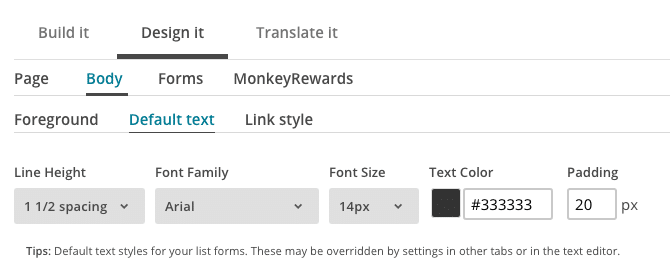
También puedes personalizar el encabezado utilizando una imagen propia y personalizada con tu marca.
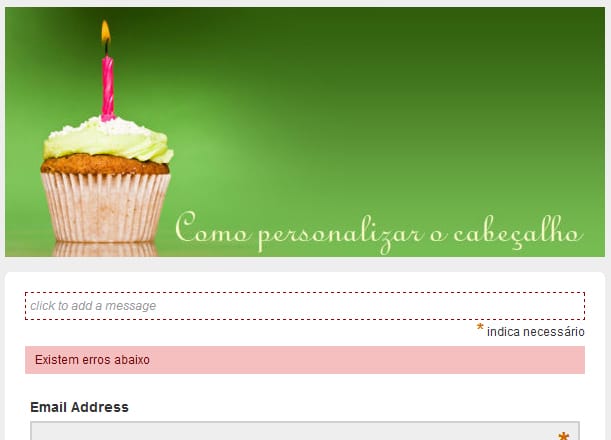
Primero, crea una imagen de 600 píxeles de ancho, con la altura que desees. Para ello, pasa el ratón por encima del encabezado y haz clic en "Use image" > "Upload" > elige el archivo > luego abrirán más ajustes de imagen como texto alternativo y URL de destino > para finalizar, haz clic en “Save and insert image”.
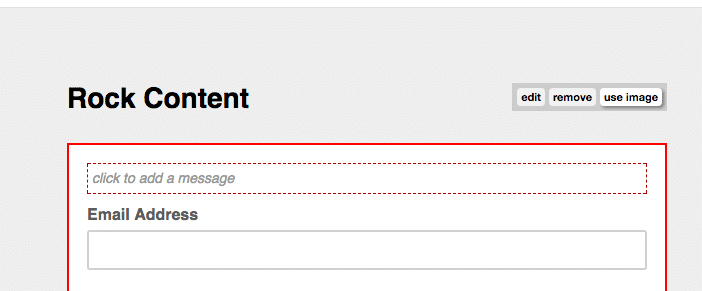
Otras personalizaciones y ajustes
En la última pestaña, llamada "Built it", es posible incluir nuevos campos, cambiar temas de email y clasificar campos como obligatorios o no en los formularios.
Nota: cada lista tiene sus propios formularios de registro, por lo que al crear una nueva lista, no olvides de personalizar los mensajes de email automáticos.
Creando la primera campaña de email marketing
Ahora sí, ¿estás listo para enviar tu primer email marketing?
Después de haber seguido todos los pasos ya enumerados en el post y haber planificado previamente el contenido del email marketing, ha llegado el momento de enviarlo.
En este ítem, te mostraré cómo enviar una newsletter simple, puesto que es nuestro primer email marketing.
Más adelante mostraré otras posibilidades de email que serán esenciales para tu estrategia.
Volviendo a la página de inicio de MailChimp, o Dashboard, haz clic en Create Campaing > "Create an Email" > pon un nombre a tu campaña de email > selecciona la lista de contactos y la segmentación > haz clic en “Design Email” > y elige el modelo (template) de correo deseado.
¿Cómo elegir tu modelo de email?
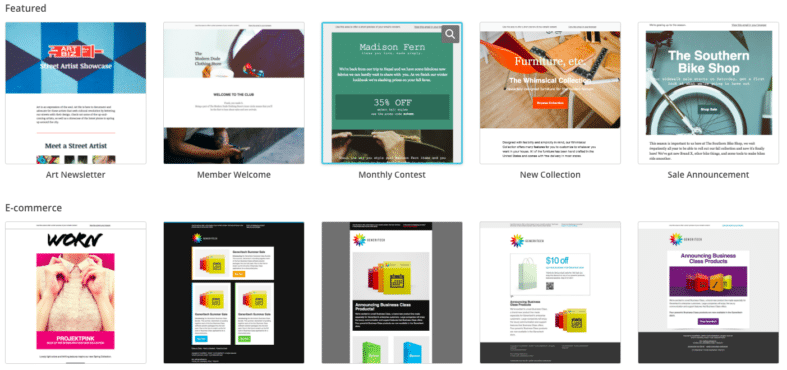
MailChimp ofrece cinco opciones de formatos:
- Layouts;
- Themes;
- Saved templates;
- Campaigns;
- Code Your Own.
"Layouts" y "Themes" son modelos que MailChimp ofrece para editar. No requieren conocimiento de programación y funcionan en el estilo "arrastar y soltar", siendo muy fáciles de montar.
Por otro lado, "Code Your Own" requiere conocimientos básicos de programación para crear un template 100% personalizado. Por último, las opciones "Campaigns" y "Saved templates" son modelos usados y/o guardadas anteriormente.
Si tienes dificultad para editar templates predeterminados y deseas un paso a paso detallado de cómo hacerlo, déjanos en los comentarios de este post que te lo explicaremos.
Nota: en el plan gratuito de MailChimp no puedes quitar su marca de el pie de página.
¿Utilizar templates estandarizados o desarrollar un nuevo modelo?
Depende.
Si tu objetivo es ser práctico y ganar tiempo, utilizar templates estandarizados es la mejor opción. Después de todo, basta editar y voilà: ¡está listo!
Ahora, si no renuncias a la personalización, en ese caso es más ventajoso desarrollar un modelo de cero, con todos los elementos de tu marca y estilo.
Ninguna de las dos opciones son malas, solo debes elegir cuál se adecua mejor a tu objetivo.
¿Cómo disparar el primer email?
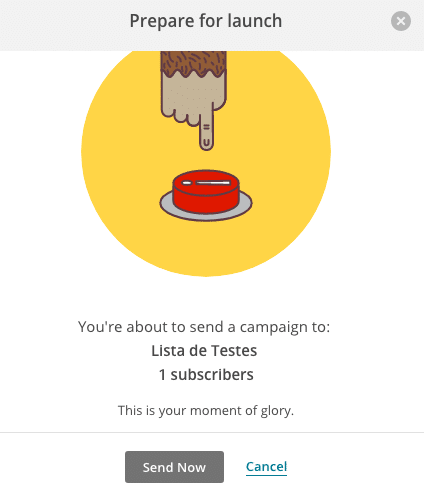
¿Template elegido, editado y listo para disparar a la base de contactos?
¡Ha llegado la hora de enviar el email!
Asegúrate de que toda la información está correcta, si el asunto del email es atractivo y, por seguridad, recomiendo que hagas un envío de prueba de email (elige un correo electrónico de prueba que solo tú o tu equipo tengan acceso) para comprobar que realmente no hay ningún error.
Para enviar una prueba de email basta con ir en el cuadro “Content” > hacer clic en “Send a test mail” > añadir los correos que recibirán la prueba y listo. Es importante incluir emails de diferentes servicios, pues puede que el email funcione perfectamente en Gmail, pero que quede todo desconfigurado en Hotmail o Yahoo.
Después del envío no será posible volver atrás, por lo tanto, revisar es esencial.
Si has llegado hasta aquí, es hora de configurar el envío. Puedes disparar el email tan pronto esté finalizado o programar el disparo para un día y horario específicos.
De forma predeterminada, MailChimp rastrea el rendimiento de los emails de acuerdo con las principales métricas de email marketing. Pero puedes ir mucho más allá al integrar tu cuenta con otras herramientas, como Google Analytics, Facebook y SalesForce sin pagar nada más por eso.
Email con pruebas A/B por MailChimp
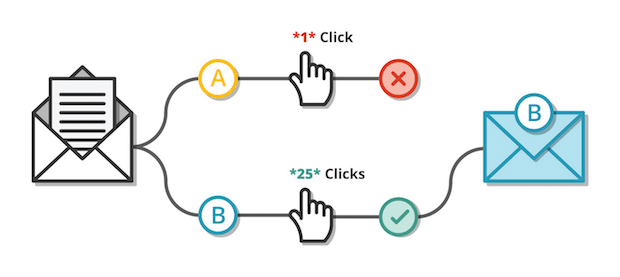
Este recurso ya es bastante antiguo en la herramienta, pero todavía son pocos los usuarios que conocen y aprovechan la funcionalidad.
Si aún no sabes qué es la prueba A/B y cuáles son sus ventajas para tu negocio, recomiendo que leas este artículo.
Una vez más, ve al menú de Mailchimp > haz clic en Create Campaing > “Create an Email” > elige “A/B Test” > pon un nombre a tu campaña > elige para quien deseas enviar la prueba > haz clic en "Next".
En la versión gratuita se pueden probar 4 variables:
- Asunto del email;
- Nombre del remitente;
- Contenido del email;
- Horario y día.
Al probar una de estas variables, puedes utilizar como máximo tres hipótesis diferentes y elegir cuál de los cuatro criterios disponibles será determinante para elegir la mejor combinación.
Los criterios de evaluación para saber qué combinación fue vencedora:
- Tasa de apertura;
- Tasa de clic;
- Ingresos totales generados (excelente para tiendas virtuales);
- Selección manual del usuario (es necesario elegir del informe qué criterio utilizar).
Después de elegir la hipótesis, variable, criterio de evaluación y porcentaje, basta dar secuencia en la creación del email normalmente, cambiando apenas la variable elegida. MailChimp hará el resto del trabajo, enviando al resto de tu base la hipótesis vencedora.
Informes de desempeño
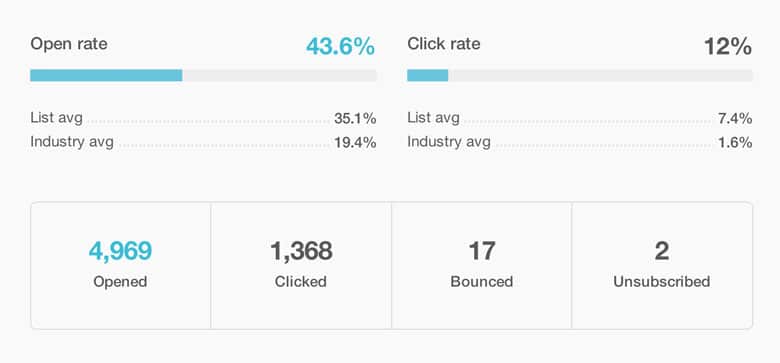
Además del servicio de envío de emails, MailChimp muestra un informe con el desempeño de tus campañas de email marketing.
Para visualizar estos informes, ve a Dashboard > Menu > “Reports” > y haz clic en la campaña que deseas analizar.
A través de los informes, sabrás cuántas personas abrieron tus emails, quién los abrió, tendrás acceso a la tasa de clics, total de bajas y más.
Si tienes una tienda virtual, podrás ver la información del ROI del email marketing.
Consejo final
MailChimp tiene una preocupación muy grande con el SPAM y si la tasa de rechazo de tus emails es alta, puede bloquear tu cuenta o incluso eliminarla.
Por lo tanto, de ninguna manera agregues contactos comprados o que no permitieron la recepción de tus emails anteriormente.
Espero que este tutorial de MailChimp te haya ayudado.
¿Aún tienes alguna duda o dificultad con la herramienta? Escríbenos en los comentarios que actualizaremos el contenido con todas las respuestas a tu duda.
También recomiendo que leas nuestro e-book sobre email marketing para fortalecer aún más tu estrategia de marketing.
¡Hasta la próxima!






